Khắc phục: Tôi không thể tắt Tìm kiếm thịnh hành trên Google

Nếu bạn không thể tắt các tìm kiếm thịnh hành trên Google Chrome, hãy thử các phương pháp như xóa bộ nhớ cache, chặn cookie và cập nhật trình duyệt.

Cho dù bạn là người mới hay đang sử dụng tài khoản Instagram để kinh doanh, bảo mật là ưu tiên hàng đầu. Khi nạn hack tài khoản mạng xã hội đang gia tăng từng ngày, điều quan trọng là phải đảm bảo tài khoản của bạn được an toàn. May mắn thay, Instagram đi kèm với tính năng Xác thực hai yếu tố đã được thêm vào năm 2017 để cung cấp bảo mật bổ sung cho tài khoản của bạn.

Nguồn: pcmag.com
Trong bài đăng này, chúng ta sẽ tìm hiểu cách bảo vệ tài khoản Instagram của bạn khỏi bị tấn công và cách bật Xác thực hai yếu tố.
Bật xác thực hai yếu tố
Để thêm một lớp bảo mật bổ sung nhằm bảo vệ tài khoản Instagram của bạn không bị tấn công, bạn có thể sử dụng xác thực hai yếu tố. Tuy nhiên, nếu tin tặc bẻ khóa thông tin đăng nhập của bạn, thì sẽ không thể giành quyền kiểm soát tài khoản Instagram của bạn. Bởi vì để tiếp quản hồ sơ Instagram của bạn, xác thực hai yếu tố sẽ được yêu cầu từ thiết bị.
Xem thêm:-
Mẹo tiết kiệm dữ liệu khi sử dụng Instagram, Snapchat ... Chỉ có một số ứng dụng mà bạn chủ yếu sử dụng trên điện thoại thông minh của mình. Các ứng dụng này chịu trách nhiệm chính về dữ liệu của bạn ...
Làm theo các bước để tìm hiểu cách bật Xác thực hai nhân tố cho tài khoản Instagram của bạn:
Bước 1 : Khởi chạy ứng dụng di động Instagram của bạn và nhấp vào hồ sơ của bạn.
Bước 2 : Nhấp vào nút menu (ba đường ngang) nằm ở góc trên bên phải của màn hình.
Bước 3 : Nhấn vào Cài đặt.
Bước 4 : Cuộn xuống và nhấp vào Xác thực hai yếu tố.
Bước 5 : Bật Xác thực hai yếu tố bằng cách thiết lập nó bằng điện thoại thông minh của bạn. Vậy là xong, bạn đã hoàn thành.
Lưu ý: Điều quan trọng là chọn một mật khẩu mạnh và dễ đoán. Nếu không, sẽ không có ích gì khi sử dụng tính năng này.
Bây giờ trở đi, bất cứ khi nào bạn đăng nhập tài khoản Instagram của mình từ một thiết bị mới, bạn sẽ được nhắc giới thiệu mật khẩu cùng với mã duy nhất, bạn sẽ nhận được thông qua tin nhắn văn bản.
Trong trường hợp điện thoại thông minh của bạn bị đánh cắp hoặc bị mất, khi bạn không thể nhận được tin nhắn văn bản từ số điện thoại của mình thì bạn có thể sử dụng một trong các Mã dự phòng.
Đặt hồ sơ của bạn ở chế độ riêng tư
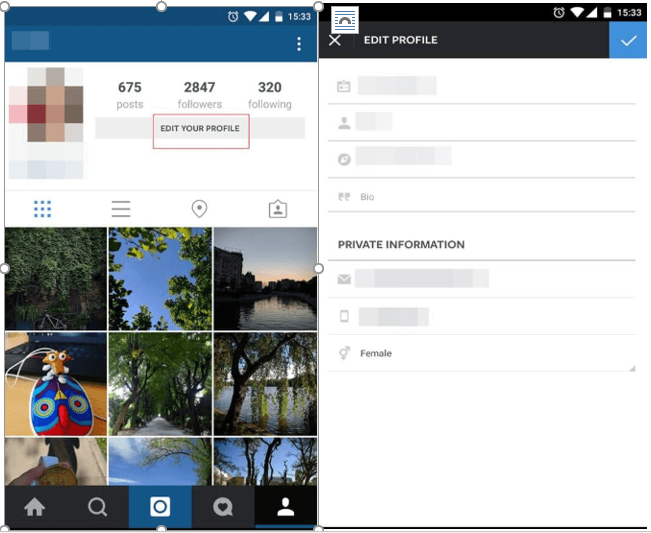
Chia sẻ hoặc giữ thông tin của bạn ở chế độ công khai có thể được sử dụng chống lại bạn trong Biofield. Vì vậy, nó là một lựa chọn tốt để bảo mật hồ sơ của bạn để tránh những trường hợp như vậy. Tuy nhiên, bạn có thể thêm quyền riêng tư vào tài khoản của mình bằng cách không tiết lộ Trạng thái hoạt động của bạn (Nó phản ánh thời điểm bạn hoạt động lần trước) với những người khác.
Làm thế nào để vô hiệu hóa trạng thái hoạt động?
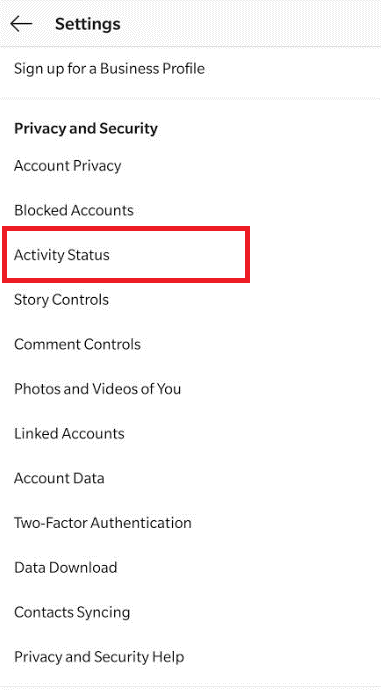
Bước 1 : Đi tới biểu tượng hồ sơ của bạn và sau đó nhấp vào nút menu (ba đường ngang) nằm ở góc trên bên phải của màn hình.
Bước 2 : Chọn Cài đặt và cuộn xuống cho đến khi bạn thấy Trạng thái hoạt động.
Bước 3 : Nhấp vào Trạng thái hoạt động và tắt nó đi.
Chặn người theo dõi không xác định:
Đôi khi bạn cũng truy cập yêu cầu từ những người không xác định. Nó cố ý xảy ra khi bạn có nhiều người theo dõi để phô trương trước mặt bạn bè và vô tình khi bạn chấp nhận yêu cầu do nhầm lẫn. Tuy nhiên, việc chia sẻ ảnh của bạn với người lạ chưa bao giờ là an toàn, vì vậy bạn có thể chặn người theo dõi xem ảnh của mình.
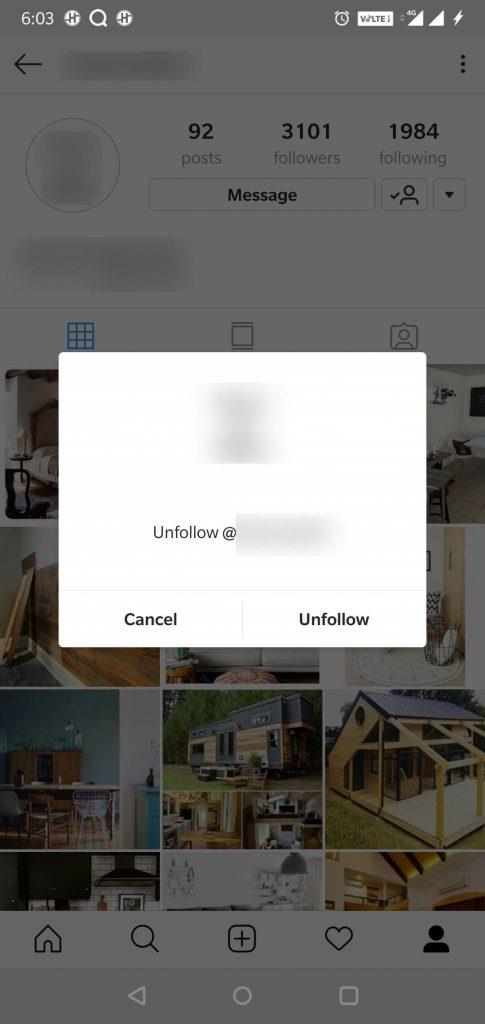
Để chặn những người theo dõi không xác định, hãy làm theo các bước sau:
Bước 1 : Nhấn vào Người theo dõi của bạn và xem tên những người theo dõi bạn.
Bước 2 : Bấm vào tên và chọn biểu tượng hồ sơ bên cạnh tin nhắn. Đánh vào người dùng mà bạn muốn chặn.
Bước 3 : Chặn Người dùng, vậy là xong.
Xem thêm:-
Cách xóa tài khoản Instagram vĩnh viễn Mạng xã hội có làm bạn mất tập trung không? Đọc để biết thêm về cách xóa tài khoản Instagram vĩnh viễn và thoát khỏi ...
Cách Kiểm soát Ai tương tác với video trực tiếp và Câu chuyện trên Instagram của bạn.
Câu chuyện của bạn chứa thông tin về bạn như ảnh của bạn, vị trí của bạn. Vì vậy, điều quan trọng là phải kiểm soát những ai tương tác với video trực tiếp và câu chuyện trên Instagram của bạn. Hơn nữa, bạn hoàn toàn có thể ẩn Câu chuyện trên Instagram của mình khỏi một ai đó cụ thể.
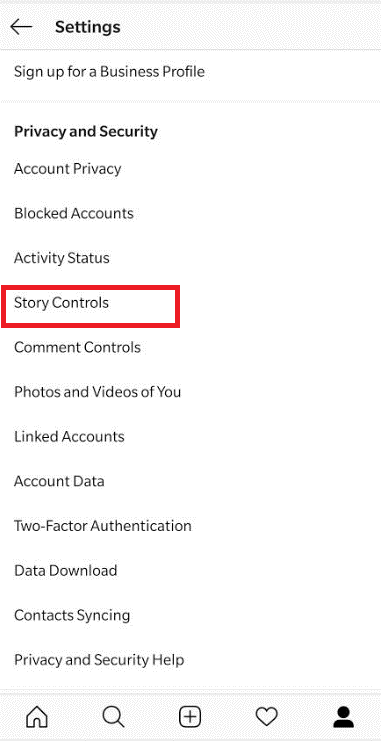
Làm theo các bước dưới đây để biết cách kiểm soát những ai tương tác với video trực tiếp và Câu chuyện trên Instagram của bạn.
Bước 1 : Nhấp vào hồ sơ của bạn.
Bước 2 : Vào nút menu và chọn menu Tùy chọn.
Bước 3 : Nhấn vào Cài đặt câu chuyện và điều chỉnh thanh trượt của bạn để đảm bảo quyền riêng tư và bảo mật của bạn.
Vì vậy, đây là một số cách để bảo vệ tài khoản Instagram của bạn không bị tấn công. Bạn có thể sử dụng một mật khẩu mạnh để tránh cơ hội bị nhắm mục tiêu bởi tội phạm mạng. Tuy nhiên, không có gì có thể đảm bảo an toàn 100% của bạn khỏi tội phạm mạng và hack nhưng chắc chắn việc sử dụng các bước này sẽ giúp trải nghiệm trực tuyến của bạn an toàn hơn. Bạn cũng có thể yên tâm bằng cách sử dụng công cụ tạo mật khẩu cung cấp trình quản lý mật khẩu đảm bảo thiết bị của bạn được bảo vệ.
Nếu bạn không thể tắt các tìm kiếm thịnh hành trên Google Chrome, hãy thử các phương pháp như xóa bộ nhớ cache, chặn cookie và cập nhật trình duyệt.
Dưới đây là cách bạn có thể tận dụng tối đa Microsoft Rewards trên Windows, Xbox, Mobile, mua sắm, v.v.
Nếu bạn không thể dán dữ liệu tổ chức của mình vào một ứng dụng nhất định, hãy lưu tệp có vấn đề và thử dán lại dữ liệu của bạn.
Hướng dẫn chi tiết cách xóa nền khỏi tệp PDF bằng các công cụ trực tuyến và ngoại tuyến. Tối ưu hóa tài liệu PDF của bạn với các phương pháp đơn giản và hiệu quả.
Hướng dẫn chi tiết về cách bật tab dọc trong Microsoft Edge, giúp bạn duyệt web nhanh hơn và hiệu quả hơn.
Bing không chỉ đơn thuần là lựa chọn thay thế Google, mà còn có nhiều tính năng độc đáo. Dưới đây là 8 mẹo hữu ích để tìm kiếm hiệu quả hơn trên Bing.
Khám phá cách đồng bộ hóa cài đặt Windows 10 của bạn trên tất cả các thiết bị với tài khoản Microsoft để tối ưu hóa trải nghiệm người dùng.
Đang sử dụng máy chủ của công ty từ nhiều địa điểm mà bạn quan tâm trong thời gian này. Tìm hiểu cách truy cập máy chủ của công ty từ các vị trí khác nhau một cách an toàn trong bài viết này.
Blog này sẽ giúp người dùng tải xuống, cài đặt và cập nhật driver Logitech G510 để đảm bảo có thể sử dụng đầy đủ các tính năng của Bàn phím Logitech này.
Bạn có vô tình nhấp vào nút tin cậy trong cửa sổ bật lên sau khi kết nối iPhone với máy tính không? Bạn có muốn không tin tưởng vào máy tính đó không? Sau đó, chỉ cần xem qua bài viết để tìm hiểu cách không tin cậy các máy tính mà trước đây bạn đã kết nối với iPhone của mình.







